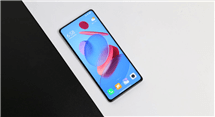手機螢幕黑屏了?教你三種備份方法來保護重要資料
手機螢幕黑屏不能操作怎麼辦?從 DroidKit 專業救援工具到SD卡備份再到「尋找我的裝置」功能,我們提供方法和對比分析,幫助你選擇最適合你需求的備份方案。
手機螢幕黑屏是一個令所有手機使用者都感到頭疼的問題,特別是當手機內存有重要資料而我們無法直接操作時,更是令人焦慮。這種情況下,如何進行手機螢幕黑屏備份成為了大家關心的焦點。本文將為你介紹在手機螢幕黑屏後,如何利用不同方法進行備份,確保你的資料不會遺失。
目錄隱藏
一、手機螢幕黑屏了還能進行備份嗎?
當手機螢幕黑屏時,操作手機變得幾乎不可能,這意味著我們無法透過常規的方式來進行資料備份。如果平時沒有開啟自動備份功能,這時候想要使用 Google 雲端等方法來備份資料,幾乎是不可能的。那麼,手機螢幕黑屏後,我們還有什麼方法可以使用呢?其實,有幾種方法可以幫助我們在這種情況下備份重要資料。
二、手機螢幕黑屏備份的三種方法
方法1:手機螢幕黑屏藉助專業軟體一鍵備份
使用專業的 Android 手機多功能軟體,如 DroidKit,是解決手機螢幕黑屏後備份問題的一個有效方法。DroidKit 資料提取功能的原理是在不依賴手機螢幕的情況下,從手機內部系統中提取出重要資料。在了解了 DroidKit 軟體的基本功能和工作原理後,我們可以進一步來看看具體的操作步驟。
- 首先下載並安裝 DroidKit 軟體。
免費下載 Windows 作業系統 免費下載 Mac 作業系統
免費下載* 100% 安全
- 啟動軟體,選擇「資料提取」功能 >「來自系統崩潰的裝置」。
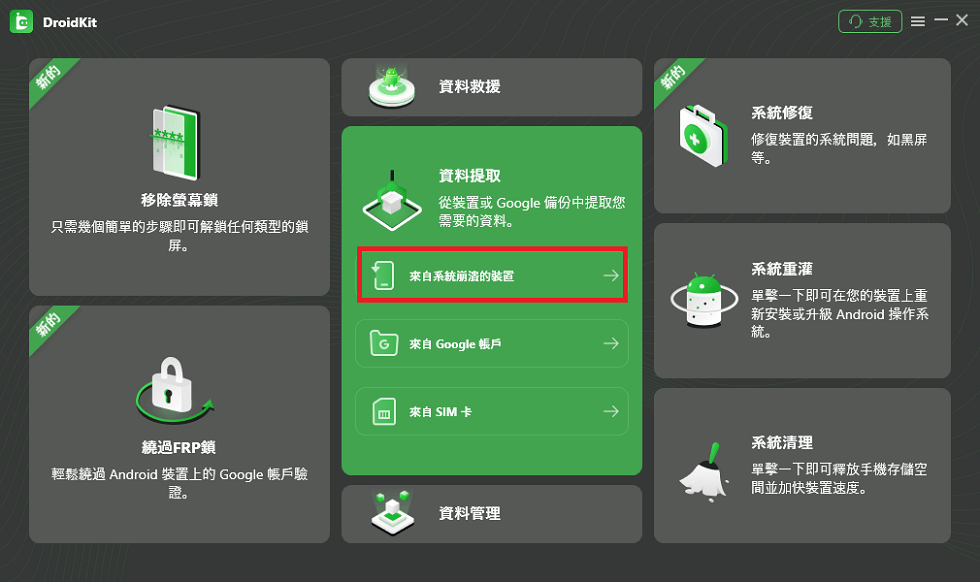
資料提取 – 來自系統崩潰的裝置
- 連接手機到電腦,可以預覽能夠從崩潰的系統中提取的資料。選擇好需要的資料後按一下「開始」。
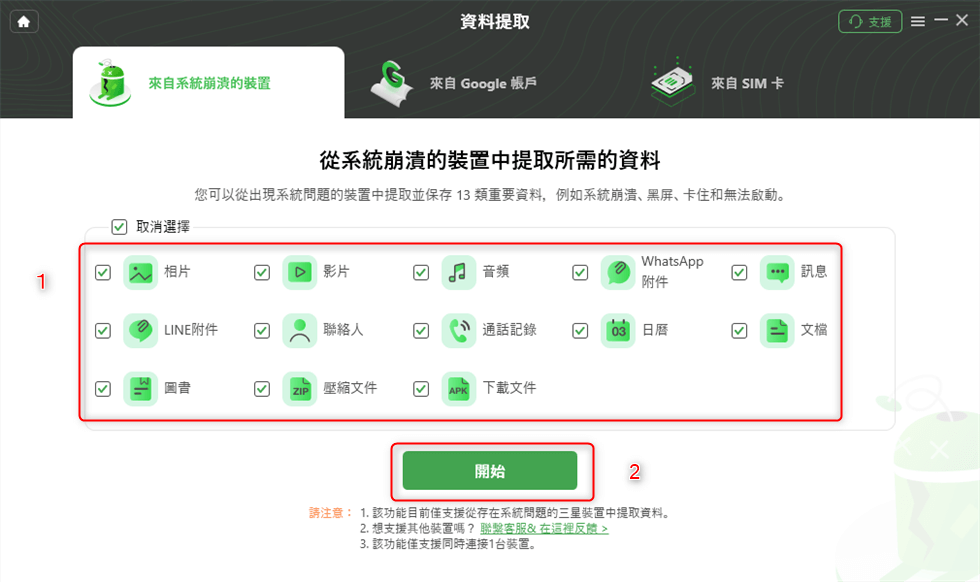
開始掃描資料
- 將手機置於復原模式並取得 PDA 代碼,輸入代碼後按下「下載固件」。
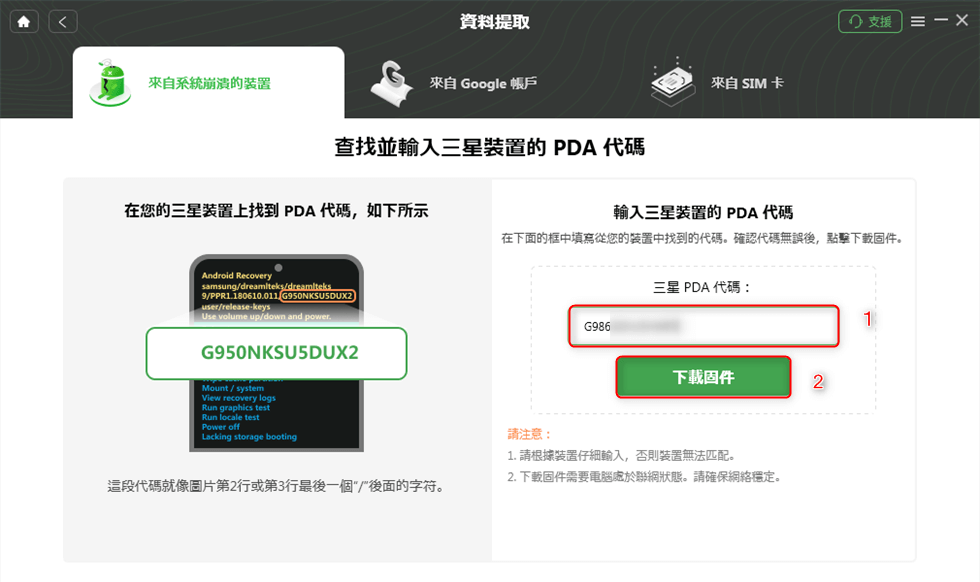
輸入 PDA 代碼
- 下載完成後即可「開始修復」。
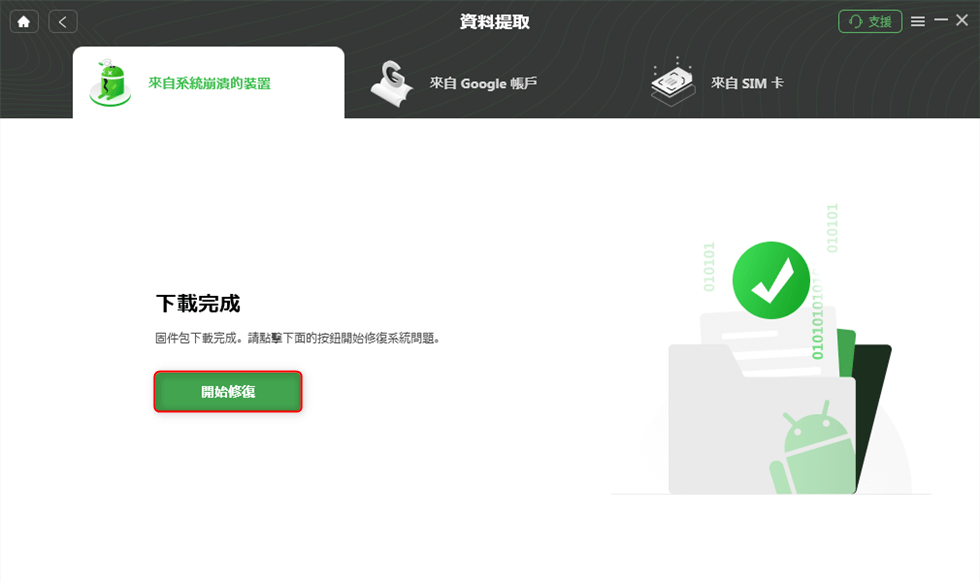
修復成功
- 之後你可以從預覽的資料中選擇你需要的部分(或全部)。可以將資料導出至裝置或者PC。
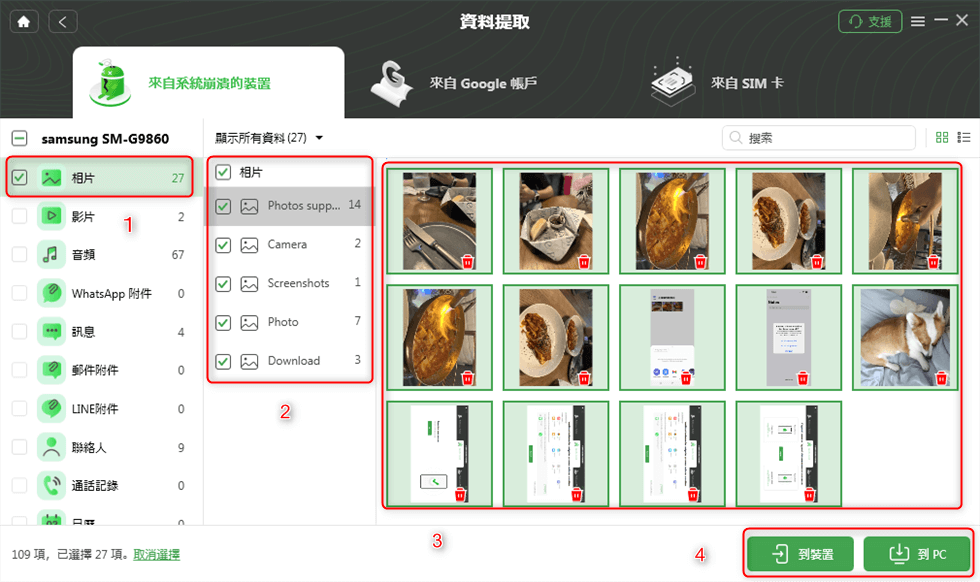
選擇恢復的資料
方法2:手機螢幕黑屏藉助 SD 卡備份
如果你的手機支持 SD 卡擴展,可以將資料自動存儲到 SD 卡上。當螢幕黑屏時,將 SD 卡取出,插入讀卡器並連接到電腦,然後在電腦上打開 SD 卡,複製其中的資料進行備份。這種方法操作簡便,不需要依賴手機的螢幕,但前提是需要在螢幕黑屏前已經設定好資料儲存位置。

從手機中取出 SD 卡
方法3:手機螢幕黑屏藉助「尋找我的裝置」備份
「尋找我的裝置」不僅僅可以用來定位手機,還能在特定情況下幫助我們進行資料備份。這需要在手機正常運行時提前設定好 Google 帳號並開啟「尋找我的裝置」功能。
- 操作方法是在電腦或其他裝置上,登錄 Google 帳號並打開「尋找我的裝置」網站。
- 選擇已經綁定的黑屏手機。
- 使用「尋找我的裝置」功能中的遠程資料備份選項,將資料備份到 Google 雲端。
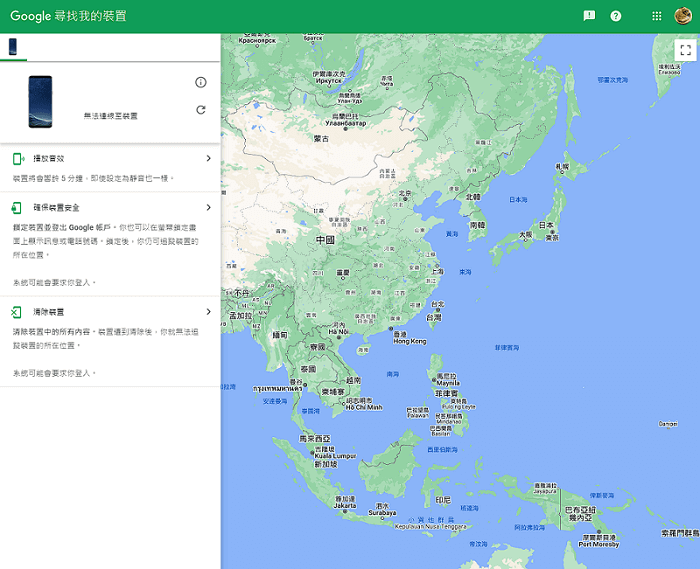
Google – 尋找我的裝置
結語
手機螢幕黑屏備份看似複雜,但只要選擇合適的方法,其實並不困難。我們推薦使用 DroidKit 這樣的專業軟體來進行備份,因為它能夠在不依賴螢幕操作的情況下,方便快捷地提取資料。
同時,養成定期備份的習慣也是十分重要的,這樣才能在突發情況下,保障資料的安全。不管是使用專業軟體還是利用 SD卡和「尋找我的裝置」功能進行備份,只有提前做好備份準備才是是應對各種意外情況、保護數位資產的有效途徑。

產品相關問題? 聯繫我們的支援團隊獲取快速解決方案 >